不少人都是使用一些升級工具升級Win10系統,這些升級工具可能還包含了更換登錄界面壁紙的功能,在使用這個功能更換了Win10登錄界面的壁紙後,Win10就進不了桌面了。這個問題該怎麼解決呢?
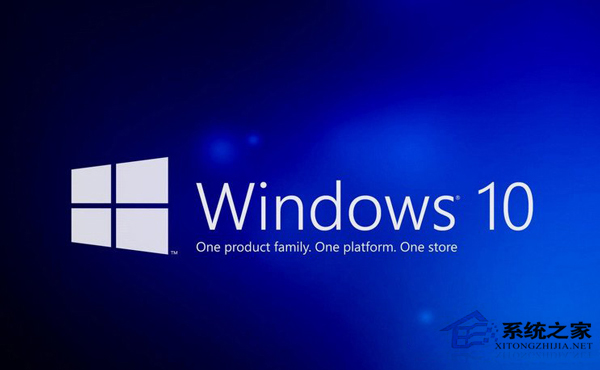
方法如下:
使用Win10 Login Background Changer工具後會默認在c:\windows\systemresources\windows.ui.logon下生成一個之前版本的備份windows.ui.logon.pri.bak,可以通過替換文件的方式解決此問題,具體方法如下:
1、在開機看到windows標志後,按電源按鈕強行關機,重復以上操作3-5次,直到在圖片下面出現“正在准備自動修復”的字樣,進入自動修復界面。進入後選擇高級選項---疑難解答---高級選項---命令提示符;
2、分別輸入以下命令:
c:(請勿忽略此行)
cd c:\windows\systemresources\windows.ui.logon
copy windows.ui.logon.pri.bak windows.ui.logon.pri
輸入後會出現提示,輸入y回車確認再重啟電腦
3、如果運行copy windows.ui.logon.pri.bak windows.ui.logon.pri有報錯,可以執行如下操作:
del windows.ui.logon.pri
copy windows.ui.logon.pri.bak windows.ui.logon.pri
輸入後會出現提示,輸入y回車確認再重啟電腦。
以上就是Win10更換登錄界面壁紙後進不了桌面的解決方法了,微軟目前正在Win10的登錄界面投放廣告,所以可能會排斥第三方軟件修改Win10的登錄界面壁紙。